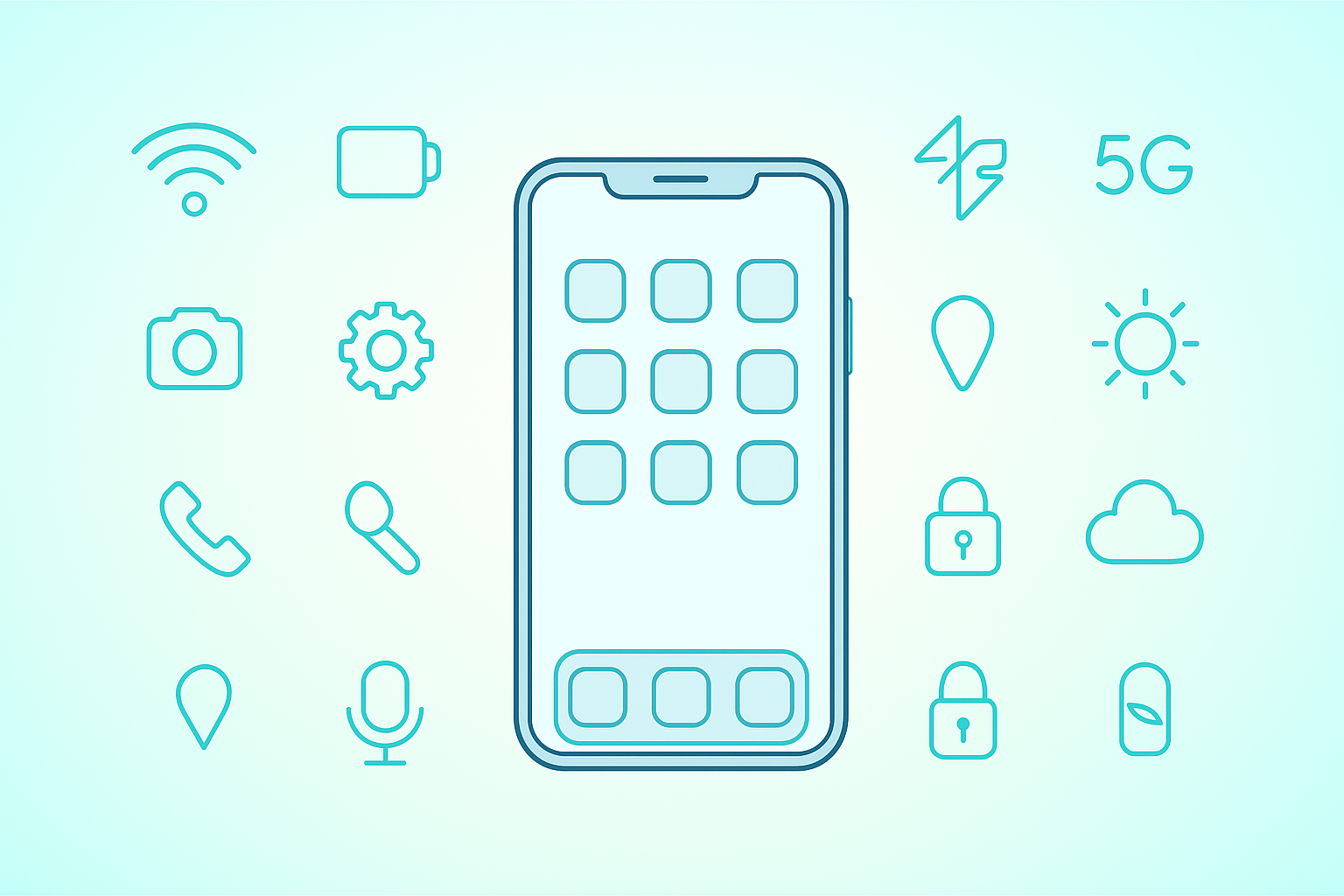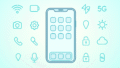「電源が入らない?画面が真っ黒のまま…」——まずは落ち着いて“上から順”に対処すれば、多くは復旧します。iPhone/Android共通の緊急手当→機種別の強制再起動→電源・画面トラブルの切り分け→最終手段まで、保存版でまとめました。
✅ 60秒でできる“緊急手当”(まずはこれ)
1) 充電器に挿す(30分)
・純正/認証品のケーブルとアダプタに替えて試す
・別コンセント/別ケーブル/別アダプタで検証
2) 反応の有無をチェック
・着信/通知を自分の別端末から送る(バイブ音がすれば“画面だけ”の可能性)
・充電挿抜で振動/音が出るか、PCに繋いで反応があるかを見る
3) ケースを外す・放熱
・発熱があると画面が点かないことあり。数分休ませる(直射日光NG)
→ 反応がなければ、次の“強制再起動”へ。
🔁 機種別:強制再起動(フリーズ解除の王道)
【iPhone】
- iPhone 8以降 / SE(第2世代以降)
音量を上げる → 下げる → サイドボタン長押し(Appleロゴが出るまで) - iPhone 7 / 7 Plus
音量を下げる + スリープ/スリープ解除ボタン を同時に長押し - iPhone 6s以前 / SE(第1世代)
ホームボタン + スリープ/スリープ解除ボタン を同時に長押し
※10〜20秒は押し続ける。ロゴが出たら離す。
【Android(代表例)】
- 多くの機種:電源ボタン長押し(10〜20秒)
- 反応がない場合:電源 + 音量下 または 電源 + 音量上 を長押し
(メーカーにより異なるため両方試す)
→ 再起動できたら、後述の「再発防止チェック」を実施。
復旧後に再発する場合は、不要アプリやキャッシュ整理で安定化を。
→ スマホの動作が重い時の改善手順
🔌 電源・バッテリー起因を切り分ける
1) 30分以上の充電で復帰するなら、深放電の可能性。
2) 充電アイコンが出ない場合、ケーブル/アダプタ/ポートの不良を疑う
・異なるケーブル/アダプタ/コンセントで試す
・コネクタの異物(ほこり/糸くず)をライトで確認 → 乾いた木製つまようじ等でやさしく除去
(※金属工具/液体は厳禁)
3) 充電中に本体が異常発熱する場合は使用を中止し、正規サポートへ。
🖥 画面だけ真っ黒?(表示系の切り分け)
- バイブや通知音は鳴るが画面が黒い → バックライト/表示の故障の疑い
- iPhone:PCに接続 → Finder/iTunesで端末が見えるか確認
- Android:PC接続時の接続音/振動があるか確認
- 懐中電灯を横から当ててうっすら表示が見える場合、バックライト不良の可能性が高い(修理推奨)
🧯 それでも復帰しない場合の“復旧モード”
【iPhone:復旧モード(データ保持の可能性あり)】
1) PC(Mac/Windows)でFinder/iTunesを起動 → iPhoneをケーブル接続
2) 機種に応じた手順で復旧モードに入る
・iPhone 8以降:音量上→下→サイド長押し、ロゴ後も押し続け、“ケーブルとPC”の画面が出るまで
3) 画面の指示で 「アップデート」 を選択(データは維持される可能性が高い)
4) 失敗する/起動しない場合は「復元」(初期化)だが、バックアップがある時のみ実行
【Android:リカバリーモード(メーカー差あり)】
1) 電源OFF状態から 電源 + 音量上下いずれか を同時押しで起動
2) “Recovery Mode”が出たら、Reboot system now(再起動)を選択
3) 直らなければ Wipe cache partition(キャッシュのみ削除)を試す
4) Factory reset(初期化) はバックアップ済みの時だけ実行
※リカバリ操作は機種差が大きいため、迷ったらメーカー手順を確認。
万一に備えてデータ退避を。→ 機種変更前のバックアップ&データ移行ガイド
🛡 復旧後の“再発防止”チェックリスト
- ✅ ストレージ空き10〜20%を確保(空き不足はフリーズの温床)
- ✅ OS/主要アプリを最新に更新(更新直後は本体を冷やしながら放置)
- ✅ バッテリー劣化の確認(iPhoneは設定>バッテリー>バッテリーの状態)
- ✅ 発熱対策:充電しながらの高負荷(ゲーム/動画撮影)を避ける
- ✅ 問題アプリの削除/権限見直し(直前に入れたアプリは要注意)
- ✅ バックアップの仕組み化(iCloud/Google/PC)——一度でも“真っ黒”を経験したら必須
⚠️ やってはいけないこと(NG)
- ❌ 冷蔵庫/保冷剤で急冷(結露→故障リスク)
- ❌ 強い圧力で画面を押す/叩く(表示破損)
- ❌ ポートを金属でほじる/接点復活剤を吹く
- ❌ 初期化を即実行(バックアップ無しだとデータ消失)
🧪 クイック診断(症状 → 原因の目安)
- 充電でバイブは鳴るのに表示しない → 画面/バックライト不良の疑い
- 起動後すぐ黒画面に戻る → 発熱/ストレージ逼迫/不良アプリ
- 充電器を替えると復帰 → ケーブル/アダプタ不良
- 強制再起動で直る → ソフトフリーズ
- PCで認識しない+発熱/異臭 → ハード故障(即サポートへ)
まとめ
1) まずは“充電30分”+“強制再起動”でフリーズ解除
2) 反応の有無を見て、電源系か表示系かを切り分け
3) 復旧モード(iPhone)/リカバリ(Android)で“更新→再起動”
4) 復帰後は空き容量・発熱・アプリ・OSを整え、必ずバックアップを仕組み化
それでもダメなら、落下/水濡れ/膨張を含むハード故障の可能性。迷わず正規サポートへ相談しましょう。
【よくある質問】強制再起動でも無反応です
→ 30分以上の充電→別ケーブルで再試行。iPhoneはPCに接続し復旧モードで「アップデート」を優先(データ保持の可能性)。Androidはリカバリで「Reboot」「Wipe cache」を先に実施。初期化はバックアップがある場合のみ。
🔁 関連記事